Excel에서 키워드를 기반으로 텍스트 문자열을 분류하는 방법은 무엇입니까?
A열에 텍스트 문자열 목록이 있다고 가정해 봅시다. 이제 A열의 텍스트 문자열을 D열의 키워드를 기준으로 분류하고 싶습니다. 예를 들어, Kutools가 포함된 모든 셀을 Extendoffice로 분류하거나, 축구나 농구가 포함된 셀을 스포츠로 지정하는 등의 작업을 하고자 합니다(아래 스크린샷 참조). Excel에서 이 복잡한 작업을 어떻게 빠르고 쉽게 해결할 수 있을까요?
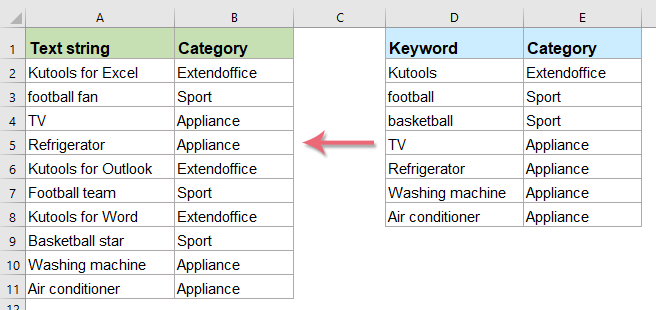
배열 수식을 사용하여 텍스트 문자열 목록 분류하기
일부 키워드를 기반으로 텍스트 문자열을 분류하려면 아래 배열 수식을 적용할 수 있습니다:
1. 먼저 필요에 따라 데이터를 분류해야 합니다. 예를 들어, 저는 아래 스크린샷과 같이 데이터를 분류하겠습니다:
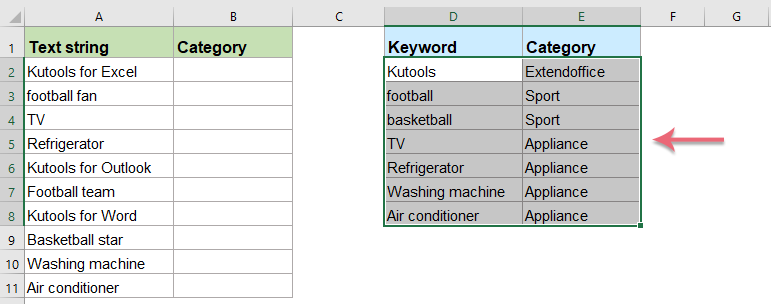
2. 다음 수식을 빈 셀에 입력하거나 복사하세요:
=INDEX($E$2:$E$8,MATCH(TRUE,ISNUMBER(SEARCH($D$2:$D$8,A2)),0))
- 팁: 이 수식에서:
- $E$2:$E$8: 텍스트 문자열에 할당하려는 범주입니다;
- $D$2:$D$8: 분류 기준이 되는 특정 텍스트입니다;
- A2: 분류하려는 텍스트 문자열이 포함된 셀입니다.
3. 그런 다음 Ctrl + Shift + Enter 키를 동시에 누릅니다. 그러면 첫 번째 결과가 표시되고, 이후에는 이 수식을 적용하려는 셀까지 채우기 핸들을 드래그하면 모든 텍스트 문자열이 필요한 특정 그룹으로 분류됩니다. 스크린샷 참조:
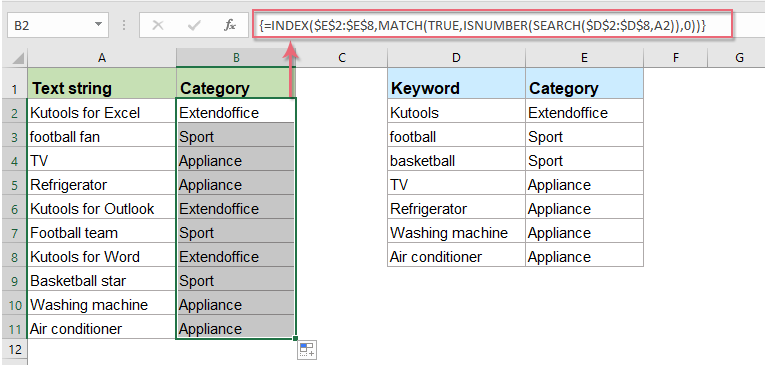

Kutools AI로 엑셀의 마법을 풀다
- 스마트 실행: 셀 작업 수행, 데이터 분석 및 차트 생성 - 간단한 명령어로 모든 것을 처리합니다.
- 사용자 정의 수식: 작업을 간소화하기 위한 맞춤형 수식을 생성합니다.
- VBA 코딩: 손쉽게 VBA 코드를 작성하고 실행합니다.
- 수식 해석: 복잡한 수식도 쉽게 이해할 수 있습니다.
- 텍스트 번역: 스프레드시트 내 언어 장벽을 허물어 보세요.
AI 기반 도구로 엑셀 활용 능력을 강화하세요. 지금 다운로드하여 그 어느 때보다 높은 효율성을 경험해 보세요!
샘플 파일 다운로드
관련 텍스트 분류 기사 더 보기:
- Excel에서 값에 따라 데이터 분류하기
- 값에 따라 데이터 목록을 분류해야 한다고 가정합시다. 예를 들어, 데이터가 90보다 크면 '높음', 60보다 크고 90보다 작으면 '중간', 60보다 작으면 '낮음'으로 분류합니다. Excel에서 이 작업을 어떻게 해결할 수 있을까요?
- 숫자 범위에 따라 값 또는 범주 할당하기
- 이 문서에서는 Excel에서 지정된 범위와 관련된 값을 할당하는 방법에 대해 설명합니다. 예를 들어, 주어진 숫자가 0에서 100 사이인 경우 5를 할당하고, 101에서 500 사이인 경우 10을 할당하며, 501에서 1000 사이인 경우 15를 할당합니다. 이 문서의 방법을 통해 이를 해결할 수 있습니다.
- Excel에서 문자 등급 계산 또는 할당하기
- 각 학생의 점수에 따라 문자 등급을 할당하는 것은 교사에게 일반적인 작업일 수 있습니다. 예를 들어, 다음과 같은 등급 척도가 정의되어 있다고 가정해 봅시다: 0-59 = F, 60-69 = D, 70-79 = C, 80-89 = B, 90-100 = A (아래 스크린샷 참조). Excel에서 숫자 점수에 따라 문자 등급을 빠르고 쉽게 계산하는 방법은 무엇입니까?
- 중복 또는 고유 값에 일련 번호 할당하기
- 중복 항목이 포함된 값 목록이 있는 경우 중복 또는 고유 값에 순차 번호를 할당할 수 있을까요? 즉, 중복 값이나 고유 값에 순차적인 순서를 부여하는 것입니다. 이 문서에서는 Excel에서 이 작업을 해결하는 데 도움이 될 간단한 수식에 대해 설명합니다.
최고의 오피스 생산성 도구
Kutools for Excel은 대부분의 문제를 해결하고 생산성을 80% 향상시킵니다.
- 슈퍼 수식 표시줄 (여러 줄의 텍스트와 수식을 쉽게 편집); 읽기 레이아웃 (대량의 셀을 쉽게 읽고 편집); 필터링된 범위에 붙여넣기...
- 데이터를 유지하면서 셀/행/열 병합; 셀 내용 분할; 중복 행 병합 및 합계/평균 내기... 중복 셀 방지; 범위 비교하기...
- 중복 또는 고유한 행 선택; 빈 행 선택 (모든 셀이 비어 있음); 여러 워크북에서 슈퍼 찾기 및 퍼지 찾기; 랜덤 선택...
- 수식 참조를 변경하지 않고 여러 셀 정확히 복사; 여러 시트에 자동으로 참조 생성; 글머리 기호, 체크 박스 등 삽입...
- 즐겨찾는 수식, 범위, 차트 및 그림을 빠르게 삽입; 비밀번호로 셀 암호화; 메일링 목록 생성 및 이메일 보내기...
- 텍스트 추출, 텍스트 추가, 특정 위치에서 문자 제거, 공백 제거; 데이터 페이지 통계 생성 및 인쇄; 셀 내용과 의견 간 변환...
- 슈퍼 필터 (다른 시트에 필터 구성 저장 및 적용); 월/주/일별 고급 정렬, 발생 빈도 등; 굵게, 기울임꼴로 특수 필터...
- 워크북 및 워크시트 병합; 기본 열을 기준으로 테이블 병합; 데이터를 여러 시트로 분할; xls, xlsx 및 PDF 일괄 변환...
- 주차 번호, 요일 등으로 피벗 테이블 그룹화... 잠금 해제된 셀, 잠긴 셀을 다른 색상으로 표시; 수식/이름이 있는 셀 강조 표시...

- Word, Excel, PowerPoint, Publisher, Access, Visio 및 Project에서 탭 편집 및 읽기를 활성화합니다.
- 새 창 대신 동일한 창의 새 탭에서 여러 문서를 열고 생성합니다.
- 생산성을 50% 향상시키고 매일 수백 번의 마우스 클릭을 줄입니다!
